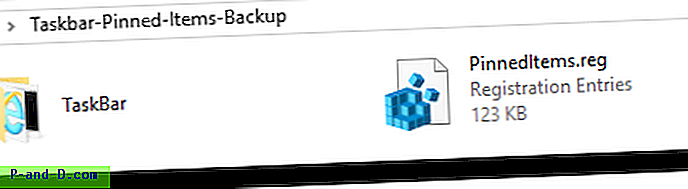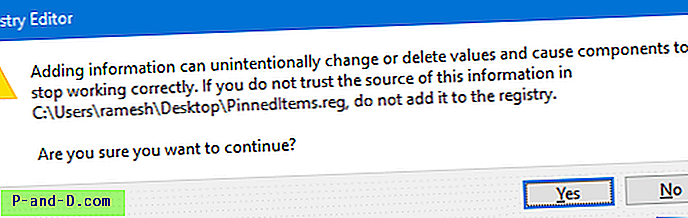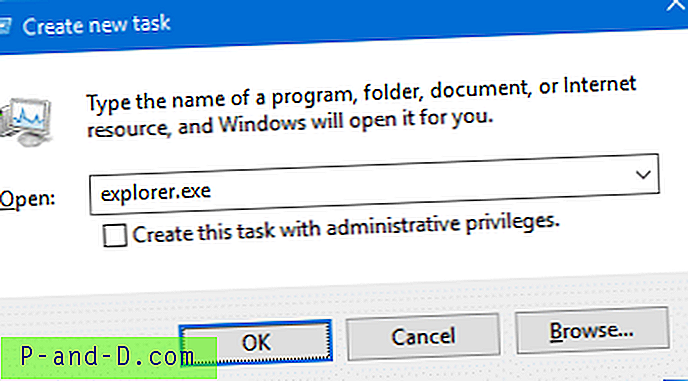Kui installite Windowsi uude arvutisse, võtab Windowsi kohandamine palju aega ja vaeva. Üks selline asi on tegumiriba. Võimalik, et peate uuesti kasutama sageli kasutatavate rakenduste kinnitamise protseduuri. Kui plaanite kolida samas arvutis uude Windowsi arvutisse või uude kasutajaprofiili ja soovite, kuidas kinnitatud tegumiriba üksusi teisaldada, siis on see artikkel teie jaoks.
See postitus selgitab, kuidas varundada ja taastada tegumiriba üksusi Windows 10 ja vanemates versioonides.
Märkus. Kui kasutate Windows 10, keelake pakkimisfaili käivitamiseks ajutiselt kontrollitud kausta juurdepääs. Kontrollitud juurdepääs kaustadele võib blokeerida kirjutusõiguse töölauale ja muudele kaitstud kohtadele.
Varundamine ja taastamine tegumiriba komplekteeritud üksuste pakkimine failide abil
Kinnitatud tegumiriba otseteede automaatseks varundamiseks on siin teie jaoks Windowsi pakkfail:
- Laadige alla backup_taskbar_pinned_items.zip ja ekstraheerige kaks .bat-faili kausta.

- Kinnitatud tegumiriba üksuste ja vastavate registrisätete varundamiseks käivitage fail backup_taskbar_pinned_items.bat .
Sellega luuakse töölauale kaust nimega Taskbar-Pinned-Items-Backup, mis sisaldab kõiki pingestatud otseteid koos tegumiriba võtme registrifaili ekspordiga.
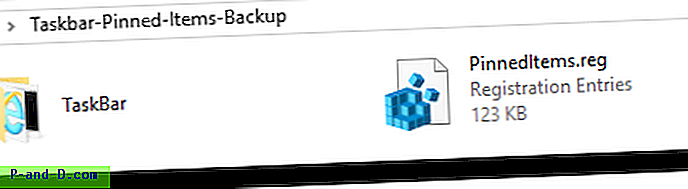
- Avage Notepadis REG-fail PinnedItems.reg ja kustutage väärtus FavoritesResolve ja selle vastavad andmed.
FavoritesResolve kahendväärtus ja selle andmed on eemaldatud - Salvestage REG-fail ja sulgege Notepad
- Kopeerige kaust Taskbar-Pinned-Items-Backup oma uue kasutaja profiili töölauale või muusse arvutisse, kuhu soovite need üle kanda.
- Seejärel käivitage oma uuel profiilil või uues arvutis taastamise_riistariba_pinned_items.bat .
Pakkfail impordib registrisätted ja kopeerib otsetee varunduskaustast ning taaskäivitab explorer shell.
Kahe pakettfaili sisu:
:: Varundatud tegumiriba otseteed ja sätted :: Ramesh Srinivasan - http://www.winhelponline.com :: backup_taskbar_pinned_items.bat md "% userprofile% \ Desktop \ Taskbar-Pinned-Items-Backup \ TaskBar" copy / y "% AppData% \ Microsoft \ Internet Explorer \ Kiire käivitamine \ Kasutaja nööpnõel \ TaskBar ""% userprofile% \ Desktop \ Taskbar-Pinned-Items-Backup \ TaskBar "reg" HKCU \ Software \ Microsoft \ Windows \ CurrentVersion \ Explorer \ Taskband " "% userprofile% \ Desktop \ Taskbar-Pinned-Items-Backup \ PinnedItems.reg" / y
:: Taastatud tegumiriba otseteed varundatud varem: Ramesh Srinivasan - http://www.winhelponline.com :: restore_taskbar_pinned_items.bat @echo välja lülitatud, KUI EI eksisteeri "% userprofile% \ Desktop \ Taskbar-Pinned-Items-Backup" GOTO EXITWAY taskkill / IM explorer.exe / f del "% APPDATA% \ Microsoft \ Internet Explorer \ Kiirkäivitus \ Kasutaja nööpnõel \ TaskBar \ *" / S / Q / F koopia / y "% userprofile% \ Desktop \ Taskbar-Pinned- Üksused-varukoopia \ tegumiriba ""% AppData% \ Microsoft \ Internet Explorer \ Kiirkäivitus \ Kasutaja nihutatud \ tegumiriba "reg kustutada" HKCU \ Tarkvara \ Microsoft \ Windows \ CurrentVersion \ Explorer \ Taskband "/ f reg import"% userprofile% \ Desktop \ Taskbar-Pinned-Items-Backup \ PinnedItems.reg "start explorer.exe goto FINISH: EXITWAY ECHO" Taskbar-Pinned-Items-Backup kausta ei leitud. Palun pange kaust, mis sisaldab tegumiriba komplekteeritud üksuste varundamist töölaual ja proovi uuesti." @PAUSE EXIT: FINISH @ECHO Tegumiriba komplekteeritud üksused taastatakse edukalt! @ PAUSE EXIT
Tegumiriba varundamine ja taastamine, mis on seotud Windows 10-s käsitsi kinnitatud üksustega
Tegumiriba nööpnõelte konfiguratsioon salvestatakse klahvi „Taskband” all.
HKEY_CURRENT_USER \ Tarkvara \ Microsoft \ Windows \ CurrentVersion \ Explorer \ Taskband
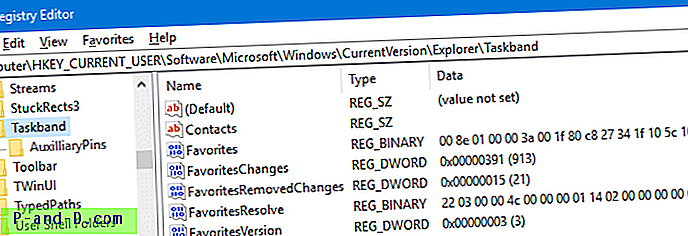
Binaarne väärtus „Lemmikud” viitab järgmisesse kataloogi salvestatud (kinnitatud) otseteed:
% AppData% \ Microsoft \ Internet Explorer \ Kiirkäivitus \ Kasutaja nööpnõel \ Tegumiriba
Kinnitatud tegumiriba üksuste varundamine
- Käivitage Regedit.exe ja minge järgmisesse haru:
HKEY_CURRENT_USER \ Tarkvara \ Microsoft \ Windows \ CurrentVersion \ Explorer \ Taskband
- Klõpsake nuppu Fail, Ekspordi ja salvestage haru REG-faili. (nt tb-kinnitatud-list.reg )
- Avage REG-fail Notepadi abil ja kustutage väärtus FavoritesResolve ja selle vastavad andmed.
FavoritesResolve kahendväärtus ja selle andmed on eemaldatud - Salvestage REG-fail kausta, kuhu kõikidel kasutajatel on juurdepääs.
- Avage järgmine kaust:
% AppData% \ Microsoft \ Internet Explorer \ Kiirkäivitus \ Kasutaja nööpnõel
- Kopeerige kaust „TaskBar” samasse kohta, kuhu REG-faili salvestasite.
Kinnitatud tegumiriba otseteede taastamine varundusest
- Logige sisse kasutajakontole, kus soovite taastada tegumiriba kinnitatud otseteed, ja tehke alltoodud juhised.
- Lõpetage Explorer protsess. Lisateavet leiate jaotisest Explorerist väljumine.
- Tegumihalduri käivitamiseks vajutage Ctrl + Shift + Esc.
- Klõpsake menüüd File, New Task (Run ...) ja tippige:
REGEDIT.EXE "Tee REG-faili juurde"
Näiteks:
REGEDIT.EXE "D: \ Kinnitatud üksuste varundamine \ tb-kinnitatud-list.reg"
- Kui küsite kinnitust, klõpsake nuppu Jah ja siis nuppu OK.
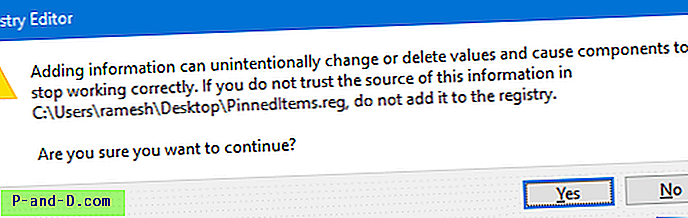
- Klõpsake menüüd Fail, Uus ülesanne (Käivita ...) ja tippige explorer.exe ning klõpsake nuppu OK.
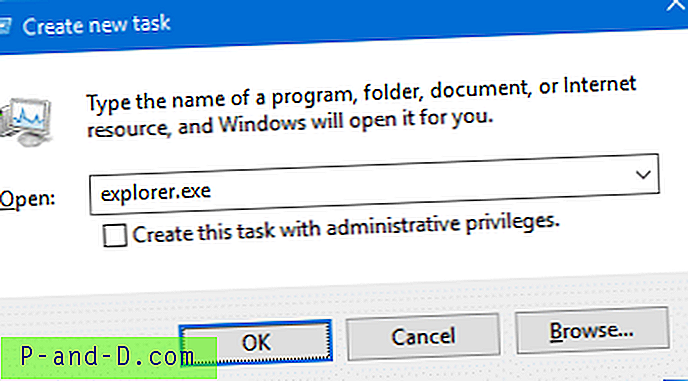
- Kopeerige kaust „TaskBar” järgmisse kausta:
% AppData% \ Microsoft \ Internet Explorer \ Kiirkäivitus \ Kasutaja nööpnõel
- Valige selle nõudmisel olemasolev tegumiriba kaust üle.
See taastab teie tegumiriba otseteed. Kui otsetee ei ilmu, logige välja ja logige tagasi.
Artiklis sisalduv teave kehtib opsüsteemi Windows 7 ja opsüsteemi Windows 10. Opsüsteemis Windows 10 ei saa aga poe rakenduse otseteid varundada ja uude profiili üle kanda.